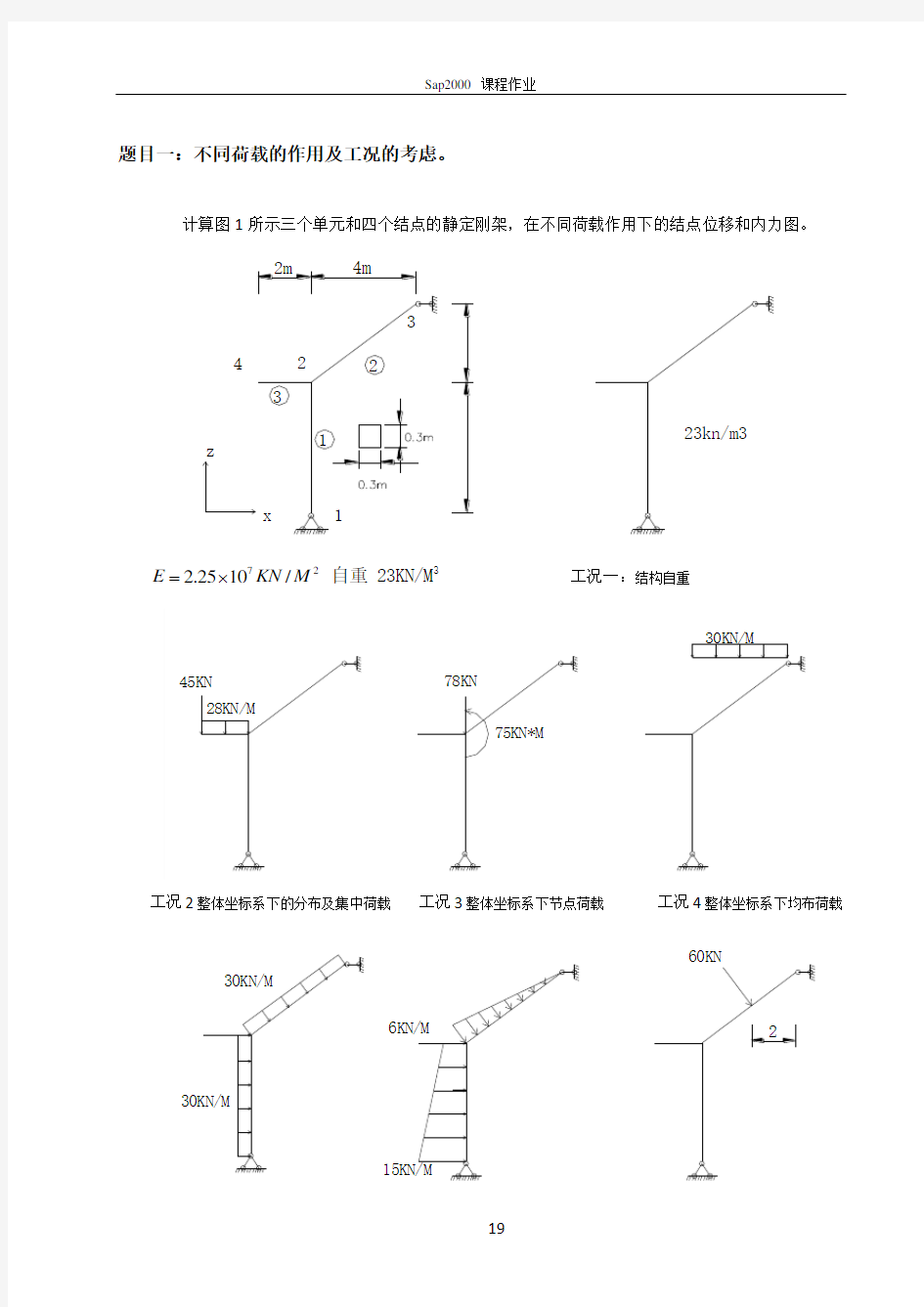
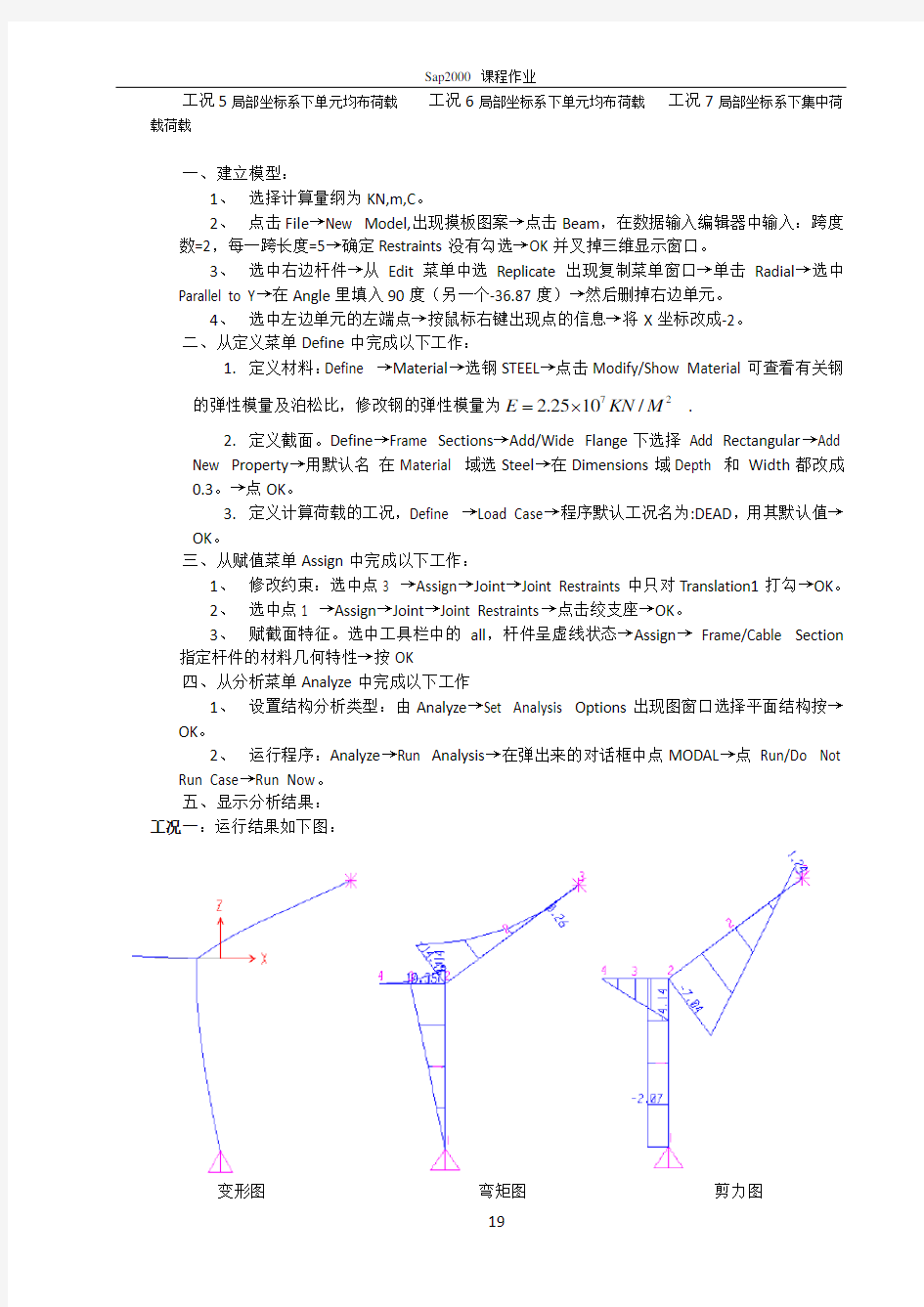
题目一:不同荷载的作用及工况的考虑。
工况5局部坐标系下单元均布荷载 工况6局部坐标系下单元均布荷载 工况7局部坐标系下集中荷
载荷载
一、 建立模型:
1、 选择计算量纲为KN,m,C 。
2、 点击File →New Model,出现摸板图案→点击Beam ,在数据输入编辑器中输入:跨度数=2,每一跨长度=5→确定Restraints 没有勾选→OK 并叉掉三维显示窗口。
3、 选中右边杆件→从Edit 菜单中选Replicate 出现复制菜单窗口→单击Radial →选中Parallel to Y →在Angle 里填入90度(另一个-36.87度)→然后删掉右边单元。
4、 选中左边单元的左端点→按鼠标右键出现点的信息→将X 坐标改成-2。 二、 从定义菜单Define 中完成以下工作:
1. 定义材料:Define →Material →选钢STEEL →点击Modify/Show Material 可查看有关钢的弹性模量及泊松比,修改钢的弹性模量为7
2
2.2510/E KN M =? .
2. 定义截面。Define →Frame Sections →Add/Wide Flange 下选择 Add Rectangular →Add New Property →用默认名 在Material 域选Steel →在Dimensions 域Depth 和 Width 都改成0.3。→点OK 。
3. 定义计算荷载的工况,Define →Load Case →程序默认工况名为:DEAD ,用其默认值→OK 。 三、 从赋值菜单Assign 中完成以下工作:
1、 修改约束:选中点3 →Assign →Joint →Joint Restraints 中只对Translation1打勾→OK 。
2、 选中点1 →Assign →Joint →Joint Restraints →点击绞支座→OK 。
3、 赋截面特征。选中工具栏中的all ,杆件呈虚线状态→Assign → Frame/Cable Section 指定杆件的材料几何特性→按OK 四、 从分析菜单Analyze 中完成以下工作
1、 设置结构分析类型:由Analyze →Set Analysis Options 出现图窗口选择平面结构按→OK 。
2、 运行程序:Analyze →Run Analysis →在弹出来的对话框中点MODAL →点 Run/Do Not Run Case →Run Now 。 五、 显示分析结果: 工况一:运行结果如下图:
工况二:需要作如下修改
1.点击define→Load cases 命令来显示Define Loads对话框。在此对话框内Self Weight
Multiplier内输入0→点击Modify Load键→OK退出。
2.选择节点4→点击Assign→Joint Loads→Forces出现Joint Forces 对话框,在此对话框
在loads域的Z 编辑格内输入-45→OK 。
3.选择杆件3→点击Assign→Frame Loads→Distributed显示Frame Distributed Loads对
话框→确认Load Case Name为DEAD→在Uniform Loads域,输入28→ok。
运行结果如下图:
变形图弯矩图剪力图
工况三:需要作如下修改
选择节点2→点击Assign→Joint Loads→Forces出现Joint Forces 对话框,在此对话框在loads域的Force Global Z编辑格内输入-78,Moment about Global Y编辑格内输入-75→OK。
运行结果如下图:
变形图弯矩图剪力图
选择杆件2→点击Assign→Frame Loads→Distributed显示Frame Distributed Loads对话框→确认Load Case Name为DEAD→在Uniform Loads域,输入24→ok。
运行结果如下图:
变形图弯矩图剪力图
工况五:需要作如下修改
1.点击Set display Options工具按钮显示Display Options For Active Window对话框→在
Frames/Cables域勾选Local Axes格→OK。
2.选择杆件2→点击Assign→Frame Loads→Distributed显示Frame Distributed Loads对
话框→确认Load Case Name为DEAD,在Load Type and Direction域,确认选择了Force项,在Coord Sys 中选择local ,在Direction中选择2,在Uniform Loads 域,输入-30→OK。
3.选择杆件1→点击Assign→Frame Loads→Distributed显示Frame Distributed
Loads对话框→确认Load Case Name为DEAD,在Load Type and Direction域,确认选择了
Force项,在Coord Sys 中选择Global ,在Direction中选择X,在Uniform Loads 域,输入30→OK。
运行结果如下图:
变形图弯矩图剪力图
1.选择杆件2→点击Assign→Frame Loads→Distributed显示Frame Distributed Loads对话框
→确认Load Case Name为DEAD,在Load Type and Direction域,确认选择了Force项,在Coord Sys 中选择local ,在Direction中选择2,在Trapezoidal Loads 域,输入0、-6、-4.5、-1.5→OK。
2.选择杆件1→点击Assign→Frame Loads→Distributed显示Frame Distributed Loads对话框
→确认Load Case Name为DEAD,在Load Type and Direction域,确认选择了Force项,在Coord Sys 中选择Global ,在Direction中选择X,在Trapezoidal Loads 域,输入15、12.75、8.25、6→OK。
运行结果如下图:
变形图弯矩图剪力图
工况七:需要作如下修改
选择杆件2→点击Assign→Frame Loads→Point显示Frame Point Loads对话框→确认Load Case Name为DEAD,在Load Type and Direction域,确认选择了Force项,在Coord Sys 中选择local ,在Direction中选择2,在Point loads域,选Absolute Distance From End-i ,在Distance 处第一个编辑框输入2.5,在Load处第一个编辑框输入-68→OK。
运行结果如下图:
变形图 弯矩图 剪力图
题目二:求下图刚域单元在荷载作用下的内力变形。
83KN
76KN
36KN
E=2.0×108KN/m 。工况1:不考虑刚域,考虑楼板变形。 工况2:不考虑刚域,不考虑楼板变形。 工况3:考虑刚域,考虑楼板变形。 工况4:考虑刚域,不考虑楼板变形。
操作步骤
工况1:
一、建立模型
2.点击文件→新模型→在新模型对话框中点击二维框架→在二维框架对话框中,楼层
数输入3,楼层高度输入4.3→点击确定按钮.
3.在3-D视窗的右上角点击“X” 来关闭此视图。
4.按题目要求修改节点坐标,完成建模。
5.点击设置显示选项工具按钮→显示激活活动窗口选项对话框→在节点域、框/架/
索域分别勾选标签格,→点击确定键。得到的图形如下:
二、从定义菜单中完成下列工作:
1.点击定义→框架截面→在框架属性对话框中点击显示Add I/Wide FlangeC的下拉
列表并选择Add General 项→点击添加新属性→显示属性数据对话框。默认截面名称为FSEC1,在横轴面积输入0.035,在围绕3轴的惯性矩输入0.003→点击属性数据和General Section对话框的确定键退回显示框架属性对话框→重复添加新属性,添加截面FSEC2、FSEC3、FSEC4,横轴面积依次为0.03、0.045、0.05,围绕3轴的惯性矩依次为0.003、0.015、
0.009,点击确定退出所有对话框。
2.点击定义→荷载工况→把荷载名称为DEAD的自重系数改为0→点击修改荷载→
确定退出。
三、从指定菜单中完成以下工作:
1.选择杆件1、2、3和7、8、9,点击指定→框架/索/筋→框架截面→在框架属性对
话框点击FSEC1来高亮显示它→点击确定键。依同样方法给杆件12、15指定截面FSEC2,给杆件11、10、14和13指定截面FSEC3,给杆件4、5、6指定截面FSEC4。
2.选择节点4,点击指定→节点荷载→力→在节点荷载对话框中荷载域X 编辑格
内输入36→确定。依同样方法,选择节点3,力全局X 编辑格内输入76,选择节点2,力全局X 编辑格内输入83。
四、分析运行:
1.设置结构类型。由分析→设置分析选项→选择平面结构→OK.
2.运行程序。点击运行分析键→显示设置运行的分析选项对话框→点击MODAL,
流程图是一种常见的图表,日常工作中也常常需求用到,比方写案牍策划、会议流程图等等。在亿图软件中只需求简略几步,就能够快速画出美丽、实用的流程图。 要想画好工作流程图,除了要了解基本的流程图符号含义外,一款高效的辅助软件也是必不可少的。如今移动办公已经成为了潮流,特别是像互联网这样一个追求速度、效率的行业,更是需要将时间价值最大化。传统的流程图制作软件都需要从符号开始画起,而且操作繁琐,对于非专业人士来讲,实在是苦不堪言。所以小编今天就给大家介绍一款专为高效人士打造的办公绘图软件――亿图流程图软件 亿图图示画工作流程图有哪些优势? 1.智能绘图,拖曳式的操作简单易上手,适用于各类人群。 2.支持跨平台办公,可以同时在Windows、Mac以及Linux上同时使用。 3.拥有丰富的模板和符号库,无论是思维导图、流程图、组织结构图、还是工艺图、地图,用亿图都可轻松绘制。
4.支持导出多种格式的文件,与Visio正常衔接,而且导出后还可以在Visio上继续编辑。 在选择好绘图工具以后,接下来我们就要开始准备画流程图了。 1、打开亿图图示软件,选择新建―流程图―创建空白文档进入画布,也可以选择自己喜欢的流程图模板点击进入。 2、进入之后我们可以左侧面板选择想要的图形素材,用鼠标点击或拖动它到图表区域中。
3、选择完之后双击图形可以在里面输入文本内容。输入完成后可以在右侧面板中自由更改图形线条颜色、粗细等样式。 4、重复以上步骤很快就可以将流程图画出来了,之后我们可以将画好的系统流程图进行保存或者导出发送。点击菜单栏上的文件按钮返回到软件新建界面,然后选择导出,选择需要导出的格式点击确定即可保存。
SAP2000问题精华集 1、柱子的偏心在sap2000里如何输入? ; T8 y# T 可以利用插入点命令来实现,assign>frame/cable/tendon>insert point ' F: O7 D! L/ S6 V1 _/ ~; i) c 2、 SAP2000设置的截面如果需要转个90度,在哪设置? 选择构件,菜单-指定-框架/索/筋—局部坐标—90度,即可。 3、如何选择楼板单元类型? ' q; X- g& U4 r4 o O6 c: z, A “壳”具有平面内以及平面外刚度,一般用于定义墙单元。“膜”仅具有平面内刚度,一般用于定义楼板单元,起传递荷载的作用。“板”仅具有平面外刚度,仅存在平面外变形。对于面截面类型的选择,一定程度上要根据工程情况作出选择。 4、编辑菜单下的“分割面”和指定菜单下“面对象剖分选项”有什么区别?什么情况下要设定面对象剖分? x/ }' X- M, f/ Y+ J# M “分割面”是把一个面对象分割为若干更小的面对象,可以再对其中某个面对象进行编辑(比如开洞、施加荷载等等)。“面对象剖分”是对面对象的有限元划分,形成有限元分析的单元和节点。对于膜属性的单元可以自动根据梁、墙位置进行剖分。对于壳和板,需要人工设定剖分。 5、从Autocad导入SAP2000注意的问题 (1)在SAP2000中输入曲线构件,可以用一段段短线组成,分的足够多,就达到曲线的效果。方法:画曲线,用内接正多边形逼近。 3 K" A* s0 E/ ~' R. G! ?& R (2)在cad中绘图时,不能把图素放在0图层。 ' r ]& I4 C2 r2 P$ L- Z: A (3)导入DXF文件,请注意用line绘制直线模拟弧线轴线,不能使用Polyline命令。 6 d; U6 Y$ f$ g% P+ Z (4)在CAD中画图应该定义一个画图的原点,这个原点要与CAD中的(0,0,0)重合,这样导入到SAP中时图形原点才会在SAP中的原点。 6、网架建模时,螺栓球的质量如何考虑? # m1 u8 f$ c) V& a: O! w 设计网架时,螺栓球节点自重一般按照杆件重量的一定比例考虑,在SFCAD中一般考虑杆件重量的30%,MSTCAD中考虑25%,3D3S中可以调整比例。在sap中可以在定义静荷载工况时,把此部分重量考虑进去,当考虑30%杆件重量时,可以定义静荷载的自重系数设为1.30(默认为1)。 7、如何修改杆件容许长细比?
F-SCAN 激光扫描测头 使用手册 MC-015 F -S C A N 激光扫描测头
目录 第一部分概述 (1) 一、主要特点 (1) 二、主要技术指标 (1) 第二部分系统组成及安装 (2) 一、系统组成 (2) 二、硬件安装 (2) 三、软件安装 (3) 1.图像采集卡驱动程序的安装 (3) 2.光栅计数卡驱动程序的安装 (3) 3.测量软件的安装 (3) 第三部分操作流程 (4) 一、运动控制和数据采集方式 (4) 二、标定 (5) 三、测量 (5) 第四部分精度检测方法及验收规范 (7) 常见问题答疑 (8)
第一部分概述 F-SCAN激光扫描测头是为适应复杂形体的测量而开发的新一代产品。它能根据测量需要在三维空间内任意变换方向,从任意角度测量同一个物体,不同角度下的测量数据能自动拼合到一起,从根本上克服了传统方法测量存在死角,测量数据拼合复杂,拼合精度低等缺点。 将该测头安装在三坐标测量机上,根据规划的区域可以自动测量任意形状的物体。测头在每个方向下都要进行标定,本系统采用标准球作为标定器具,标定过程简单、快捷。在测量过程中只要保持工件位置和标准球的位置固定不变,测头在不同方向下的测量数据可自动拼合。另外,使用同一个标准球作为标定基准,可将激光测头的测量数据和机械测头的测量数据统一到一个坐标系中。 一、主要特点 ●标定简单 利用一个标准球可完成测头沿任意方向的标定,标定过程象标定一个机械测头那样简单,沿不同测量方向的数据都以标准球的球心为基准,因而能自动拼合到一起。 ●测量过程简单 通过测量机的操纵杆控制测头运动,在被测物体上采集两个或三个点可确定一个测量区域并生成扫描路径,三坐标测量机根据测量间隔沿规划好的测量路径做匀速扫描运动实现数据自动采集。 ●测量效率高 测量宽度和深度远远大于普通激光扫描测头。 ●测量精度高 二、主要技术指标 重量:420 g 尺寸:150?100?45mm 测量速度:9216点/秒 测量宽度:60mm 测量景深:80mm 标准工作距离:150mm 测量精度:±40μm (3 Sigma) 激光等级:2级(可见红光)
程序流程图 程序流程图独立于任何一种程序设计语言,比较直观、清晰,易于学习掌握。但流程图也存在一些严重的缺点。例如流程图所使用的符号不够规范,常常使用一些习惯性用法。特别是表示程序控制流程的箭头可以不受任何约束,随意转移控制。这些现象显然是与软件工程化的要求相背离的。为了消除这些缺点,应对流程图所使用的符号做出严格的定义,不允许人们随心所欲地画出各种不规范的流程图。例如,为使用流程图描述结构化程序,必须限制流程图只能使用图3.25所给出的五种基本控制结构。 图4.3 流程图的基本控制结构 任何复杂的程序流程图都应由这五种基本控制结构组合或嵌套而成。作为上述五种控制结构相互组合和嵌套的实例,图示给出一个程序的流程图。图中增加了一些虚线构成的框,目的是便于理解控制结构的嵌套关系。显然,这个流程图所描述的程序是结构化的。
图4.4流程图的基本控制结构 N-S图 Nassi和Shneiderman 提出了一种符合结构化程序设计原则的图形描述工具,叫做盒图,也叫做N-S图。为表示五种基本控制结构,在N-S图中规定了五种图形构件。参看图4.5。 为说明N-S图的使用,仍用图4.4给出的实例,将它用如图4.6所示的N-S图表示。 如前所述,任何一个N-S图,都是前面介绍的五种基本控制结构相互组合与嵌套的结果。当问题很复杂时,N-S图可能很大。 图4.5 N-S图的五种基本控制结构
图4.6 N-S图的实例 PAD PAD是Problem Analysis Diagram的缩写,它是日本日立公司提出,由程序流程图演化来的,用结构化程序设计思想表现程序逻辑结构的图形工具。现在已为ISO认可。 PAD也设置了五种基本控制结构的图式,并允许递归使用。 图4.7 PAD的基本控制结构 做为PAD应用的实例,图4.8给出了图4.4程序的PAD表示。PAD所描述程序的层次关系表现在纵线上。每条纵线表示了一个层次。把PAD图从左到右展开。随着程序层次的增加,PAD逐渐向右展开。 PAD的执行顺序从最左主干线的上端的结点开始,自上而下依次执行。每遇到判断或循环,就自左而右进入下一层,从表示下一层的纵线上端开始执行,直到该纵线下端,再返回上一层的纵线的转入处。如此继续,直到执行到主干线的下端为止。
1、 选择计算量纲为KN,m,C 。 2、 点击File →New Model,出现摸板图案→点击Beam ,在数据输入编辑器中输入:跨度数=2,每 一跨长度=5→确定Restraints 没有勾选→OK 并叉掉三维显示窗口。 3、 选中右边杆件→从Edit 菜单中选Replicate 出现复制菜单窗口→单击Radial →选中Parallel to Y →在Angle 里填入90度(另一个-36.87度)→然后删掉右边单元。 4、 选中左边单元的左端点→按鼠标右键出现点的信息→将X 坐标改成-2。 二、从定义菜单Define 中完成以下工作: 1. 定义材料:Define →Material →选钢STEEL →点击Modify/Show Material 可查看有关钢的弹 性模量及泊松比,修改钢的弹性模量为7 2 2.2510/E KN M =? . 2. 定义截面。Define →Frame Sections →Add/Wide Flange 下选择 Add Rectangular →Add New Property →用默认名 在Material 域选Steel →在Dimensions 域Depth 和 Width 都改成0.3。→点OK 。 3. 定义计算荷载的工况,Define →Load Case →程序默认工况名为:DEAD ,用其默认值→OK 。 三、从赋值菜单Assign 中完成以下工作: 1、 修改约束:选中点3 →Assign →Joint →Joint Restraints 中只对Translation1打勾→OK 。 2、 选中点1 →Assign →Joint →Joint Restraints →点击绞支座→OK 。 3、 赋截面特征。选中工具栏中的all ,杆件呈虚线状态→Assign → Frame/Cable Section 指定杆件的 材料几何特性→按OK 四、从分析菜单Analyze 中完成以下工作 1、 设置结构分析类型:由Analyze →Set Analysis Options 出现图窗口选择平面结构按→OK 。 2、 运行程序:Analyze →Run Analysis →在弹出来的对话框中点MODAL →点 Run/Do Not Run Case →Run Now 。 五、显示分析结果: 工况一:运行结果如下图: 变形图 弯矩图 剪力图 工况二:需要作如下修改 1. 点击 define →Load cases 命令来显示Define Loads 对话框。在此对话框Self Weight Multiplier 输入 0→点击Modify Load 键→OK 退出。 2. 选择节点4→点击Assign →Joint Loads →Forces 出现Joint Forces 对话框,在此对话框在loads
三坐标测量仪操作规 1 围 本操作规规定了三坐标测量的准备、测量机的操作步骤、注意事项及维护保养的要求。 本操作规适用于公司三坐标测量机的操作。 2 规性引用文件 下列文件对于本文件的应用是必不可少的。凡是注日期的引用文件,仅注日期的版本适用于本文件。凡是不注日期的引用文件,其最新版本(包括所有的修改)适用于本文件。 GB/T 16857.1:2002 产品几何量技术规(GPS) 词汇 3 术语和定义 3.1 三坐标测量机 通过运转探测系统测量工件表面空间坐标的测量系统。 (源自GB/T 16857.1:2002,2.1) 3.2 EHS EHS是环境 Environment、健康Health、安全Safety的缩写。 4 职责 4.1 三坐标技术员 负责测量程序的编辑,操作员的测量培训, 仪器的使用与维护保养,备品备件的申请、选型。 4.2 操作员 负责测量程序的编辑,仪器的使用与维护保养,备品备件工装的申请、选型。 4.3 计量员 负责仪器的周期校准工作。 5 过程描述 5.1 测量前准备 5.1.1 开机前应用蘸有无水乙醇的无尘布擦拭机器导轨,导轨擦拭禁用任何性质的油脂。 本标准文件为上海万泽精密铸造有限公司所有,内部使用,拥有著作权及法律规定的任何权益。未经授权,任何个人或组织均不得以任何方式发行、披露或使用,否则其行为将受到法律许可范围内的起诉。 1 / 1
5.1.2 开机前检查是否有阻碍机器运行的障碍物。 5.1.3 零件检测时应满足下列环境要求: 1) 室温度:20℃±2℃; 2) 相对湿度:35﹪~75﹪; 3) 气压要求:大于0.45Mpa,小于0.75Mpa。 5.1.4 检查空压气管是否接好,气管是否漏气。气压低于规定值时,不准操作,否则会严重损坏机器。 5.1.5 被测零件在检测之前,应先清洗去毛刺,防止在加工完成后零件表面残留的冷却液及加工残留物影响测量机的测量精度及测头的使用寿命。被测零件在测量之前应在室恒温,如果温度相差过大就会影响测量精度。根据零件的大小、材料、结构及精度等特点,适当选择恒温时间,以适应测量仪室温度,减少冷热对零件尺寸的影响。 5.1.6 设备确认性能完好方可作业。 5.2 三坐标测量仪的操作 5.2.1 开机操作: A. 接通系统总电源; B. 接通控制系统电源; C. 首先将空压气管开关打开; D. 待气压正常后,先打开控制柜然后打开计算机电源开关; E. 启动PC-DMIS软件,打开操作盒上的急停按钮; F. 按软件提示进行”回零”。 5.2.2 测量: A. 进入测量系统,依操作顺序及相关测量方法进行测量; B. 选择合适的测量探头,测量标准球直径; C. 建立新的测量项目,放置测量工件; D. 进行工件尺寸测量,记录测量数值; E. 保存测量报告,完成测量工作并确认; F. 退出测量系统; G. 取走工件。 5.2.3 关机步骤: A. 将测头座A角转到90度,B角转到180度; B. 将Z轴运行至安全位置(不易被触碰的位置); C. 按下操作盒上的急停按钮,关断电源; D. 退出测试软件的操作界面; E. 关闭计算机; F. 关闭电源。 5.3 注意事项 5.3.1 请勿在计算机安装其他应用软件,以免三坐标操作软件不能正常运行。 5.3.2 在开机前必须检查计算机与主机的连接线、电源插头插座是否正确,有无松动,确认正确后,方可开机。 5.3.3 防止计算机被病毒感染。 5.3.4 严禁用脱脂棉清洗导轨,以防止棉绒进入气浮块中。 5.3.5 保养过程中不能给任何导轨加任何性质的油脂。 5.3.6 禁止在工作台导轨面上放置任何物品,不要用手直接接触导轨工作面。
苹果电脑常用的中文版流程图软件 导语: 苹果电脑好用,是公认的,但是该电脑所支持的软件却比Windows系统电脑少一大截。究竟有什么好用的Mac版中文流程图软件呢?继续阅读,看下正文的介绍! 免费获取亿图图示软件:https://www.doczj.com/doc/7e8468883.html,/edrawmax/ 苹果电脑常用的中文版流程图软件 Edraw Max(亿图图示),这是一款适合国人操作习惯的中文版全类型图形图表设计软件,能够轻松绘制出专业的流程图。操作界面类似office,普通人也能很快上手操作。可绘制包含流程图、思维导图、组织结构图等200多种类型的图形图表,还有上万个原创矢量图标和素材,供用户免费使用。
亿图图示软件特色: 1、来自全球超过600万的用户选择下载安装。 2、支持多系统操作:亿图图示工作流程图图可以在Windows,Mac 和 Linux上进行制作。 3、产品升级:亿图软件不断更新升级,重视用户体验度。 4、简单操作:一键式绘制工具帮助用户绘制快捷,方便使用者管理工作项目。 如何下载使用中文版软件亿图图示 1、首先我们需要在电脑上下载安装好亿图图示软件,打开浏览器,搜索“亿图图示”,找到带有官网标识的网站,然后点击进入。
2、接着进入之后找到亿图图示的下载页面,找到对应自己电脑系统版本的下载链接进行下载,这里有三个选项,分别对应的是Windows、Mac、Linux系统,因为我们使用的Mac电脑,所以选择Mac系统的亿图图示进行下载。 3、下载安装好之后,打开亿图图示软件,点击“新建”---“流程图”,这个时候可以看到右侧有很多的流程图模板可以使用,我们可以使用这些模板来快速创建,也可以点击右侧的“创建”来新建一个空白模板。
sap2000动力分析总结 1、 sap2000反应谱分析里有一个scale放大系数是怎么回事?应该怎么输入? 答: (1)scale不仅调峰值,整个加速度时程都会乘以这个系数。 marry11 (2)新的抗震规范,规定了不同地震烈度下,多遇和罕遇地震对应的地震加速度时程曲线的最大值,如8度地区对应的设计基本地震加速度为 0.16g。 marry11 (3)scale就是个放大系数,让最后得到的数值为程序需要,比如在反应谱分析中,如果输入的地震系数,那么scale就是g(要注意单位,如果采用m,就输入9.8,如果是mm,就输入9800),如果反应谱直接输入了谱加速度,那么scale就是1。在时程分析中也同理。 Xfjiang 说明:在“定义”-“反应谱函数”中选择chinese2002添加反应谱函数时,在此界面中的“加速度”栏中的各个数值代表不同时间的地震影响系数,而地震反应谱。 (4)楼上说得对,但是输入1时也要注意单位,因为sap本身要求这个地方输的不是简单的放大系数,而是与单位有关的一个加速度,因此要注意单 位。 Ngmxf (5)我个人觉得是这样,这个系数有2个作用:一个是进行地震方向组合;还可以用来修正反应谱曲线中的数值,因为大多数人都是按照规范中的地震影响系数曲线公式去得到反应谱曲线的,这个曲线纵坐标是地震影响系数。所以可以在反应谱分析选项中用这个scale factor去调整,即把scale factor设为重力加速度,单位一定要搞清楚。 sap的原意应该是进行地震方向组合用的。如果当时在输反应谱曲线时就把纵坐标变为影响系数乘以重力加速度的话那第二个作用就不存在了。 Z625 (6)g就是那个scale,还是同意这个,Scale还是取决于单位,比如国内通常取用9.8,因为大家用的都是 m 、N、s。当用英制的时候就要注意单位的变换了,用Kip, ft, 时 scale 是32.2。用lb, in时,scale 取386。其实就是为了使用不同单位时的统一。 Zucchini963 (7)我根据例题换算过,在N.m的状况下取该9.8。 scueng 2、在sap里面如何对桁架结构进行稳定性分析,具体如何操作啊? 答:
涂层测厚仪操作规程 一、技术参数 ●采用了磁性和涡流两种测厚方法。通过选择相应的测头,即可测量磁性金属基体上非磁性覆盖层的厚度,又可测量非磁性金属基体上非导电覆盖层的厚度; ●测量范围:(0~1250)μm(F1、N1测头),F10测头可达10mm; ●分辨率:0.1μm(F1、N1测头) ●示值精度:±(3%H+1)μm;H为被测涂层厚度 ●显示方法:高对比度的段码液晶显示,高亮度EL背光; ●存储容量:可存储20组(每组最多50个测量数值)测量数据 ●单位制:公制μm、英制(mil)、可自由转换 ●工作电压:3V(2节5号碱性电池) ●持续工作时间:大于200小时(不开背光灯) ●通讯接口:USB1.1,可与PC机连接、通讯 二、操作流程图 开启仪器——校准仪器——进行测量——关闭仪器 三、操作步骤 基本测量步骤 1.准备好待测工件; 2.将测头插头插入主机的测头插座中; 3.仪器开机;
4.判断是否需要校准仪器。如果需要,选择适当的校准方法进行校准; 5.测量。将测头垂直接触工件的测量面,并轻压测头的加载套,当测头与被测工件表面接触稳定后,随着一声蜂鸣声,屏幕将显示标识和测量值。如果测量标识闪烁或无测量标识则表示测头不稳定.移开测头后,测量标识消失,厚度值保持。 6.仪器关机 四、操作注意事项 1.如果在测量中测头放置不稳,会引起测量值与实际值偏差较大; 2.如果已经进行了适当的校准,所有的测量值将保持在一定的误差范围内; 3.仪器的任何一个测量值都是五次看不见的测量平均值; 4.为使测量更加精确,可在一个点多次测量,并计算其平均值作为最终的测量结果; 5.显示测量结果后,一定要提起测头至距离工件10mm以上,才可以进行下次测量。 五、维护及注意事项 1.应避免仪器及测头受到强烈震动; 2.避免仪器置于过于潮湿的环境中; 3.插拔测头时,应捏住活动外套沿轴线用力,不可旋转测头,以避免损坏测头电缆芯线。 4.油、灰尘的附着会使测头线逐渐老化、断裂,使用后应清除缆线
SAP2000入门 ●图形介面 SAP2000图形介面(GUI)用于建立模型,分析,设计及显示结构状况。 ●结构模型 以如下的内容描述结构物 ·材料性质 ·梁、柱或桁架杆件的FRAME单元 ·墙、楼板或其他薄板的SHELL单元 ·表示单元接合处的JOINTS ·支承JOINTS的约束(RESTRINTS)及弹簧(SPRINGS) ·荷载含自重、温度、地震及其他 ·经SAP2000分析后,亦可显示荷载导致的位移、应力及反力 图形介面提供多种有效工具去建立结构模型,甚至可利用内定基本模型及最佳设计去修正模型。 ●坐标系统 所有位置的定义皆使用单一整体坐标系。此为三次元,右手定则的直角坐标系。三轴为X、Y、Z。 结构模型的各成份(JOINT,FRAME单元,SHELL单元等)皆依各自的局部坐标系去定义性质,荷载及反应值。局部坐标的三轴为1,2及3。 于建立或显示结构模型时尚可另建补助坐标系统。 ●主视窗 含完整的图形介面。利用Windows的操作此视窗可移动,改变尺寸,最大最小化或关闭。主标题位于主视窗的顶部,显示程序名及模型名。 ●功能列 位于功能列的功能含SAP2000所提供的大部分功能。 ●主工具列 提供快速操作功能,特别是有关显示的操作,大部分功能皆可由功能列上执
行。 ●浮动工具列 提供变更模型的快速指令,所有功能皆包含于功能列上。 浮动工具列可利用鼠标左键移动或变形。 ●显示视窗 显示视窗显示模型的几何形状,亦可包括单元性质,荷载,分析结果。并可同时显示四个视窗。 各视窗有独自的视点,显示类型,显示选项。例如未变形模型显示于1个视窗荷载另1个视窗,动能变形于第3视窗,设计应力比于第4视窗。也可以为四种不同类型的未变形模型或其他,一个平面,两向立面及一个透视。 每次仅有一显示视窗“可动作(Active)”,浏览及显示操作仅于目前可动作视窗有效,可按一下标题列或视窗范围内使该视窗变为可活动。 ●状态列 显示目前的状态讯息,可显示或改变使用单位的选择清单方块及现在游标位置,当显示变形或振态时的动能控制钮。 ●浏览选项 可于各显示视窗设定浏览选项,此将影响结构物以何种形式显示于视窗上。 此选项可由主工具列的VIEW指令执行。不同浏览选项可作用于不同显示视窗。 ●2D及3D影像 2D影像显示平行于坐标平面:X-Y,X-Z及Y-Z的单一平面。仅位于该平面的杆件才看得见,可随时变更该平面的面外(out-of-plane)坐标。 3D影像从使用者选定的有利位置显示全模型。可视的特件不限于单一平面。 视点方向由位于水平的角度及和水平面所成角度来定义。 ●透视 3D影像可显示从透视至正投影的间。通常三向度面外模型者以透视影像显示较易辩识。若于2D影像选择透视显示,影像将变成3D,直至关闭透视时才回复。 亦可设定视角,其将定义有多接近结构物,角度愈大愈接近,但显示的结构物也更扭曲。 ●移图,放大缩小,及最大最小范围 可放大(zoom-in)影像检视更细节的处,或缩小(zoom-out)影像显示更多的结构物。 放大缩小可依内定的增量,也可利用鼠标的拖曳选定结构物的局部加以放大。移图允许于显示视窗内,以按着鼠标左键移动作结构物的动态性移动。 可设定X,Y,Z的最大最小坐标。指定显示于视窗的结构物范围,移图,放大缩小仅对此范围的结构物有效。 ●单元显示选项 可设定不同的选项,此将影声出现于显示视窗的结点与单元。此选项仅对未变形的模型有效。针对不同的构才类型有不同的选项。 选项包括是否要显现特定的单元类型及要显现单元的何种特性,如单元编号,性质编号,断面尺寸及局部坐标轴。 重要的选项的一为退缩单元影像(Shrunken-element view),此选项令单元从结点上退缩,可清楚了解单元的连接模型。
题目一:不同荷载的作用及工况的考虑。
一、建立模型: 1、 选择计算量纲为KN,m,C 。 2、 点击File →New Model,出现摸板图案→点击Beam ,在数据输入编辑器中输入:跨度数=2,每 一跨长度=5→确定Restraints 没有勾选→OK 并叉掉三维显示窗口。 3、 选中右边杆件→从Edit 菜单中选Replicate 出现复制菜单窗口→单击Radial →选中Parallel to Y →在Angle 里填入90度(另一个-36.87度)→然后删掉右边单元。 4、 选中左边单元的左端点→按鼠标右键出现点的信息→将X 坐标改成-2。 二、从定义菜单Define 中完成以下工作: 1. 定义材料:Define →Material →选钢STEEL →点击Modify/Show Material 可查看有关钢的弹 性模量及泊松比,修改钢的弹性模量为7 2 2.2510/E KN M =? . 2. 定义截面。Define →Frame Sections →Add/Wide Flange 下选择 Add Rectangular →Add New Property →用默认名 在Material 域选Steel →在Dimensions 域Depth 和 Width 都改成0.3。→点OK 。 3. 定义计算荷载的工况,Define →Load Case →程序默认工况名为:DEAD ,用其默认值→OK 。 三、从赋值菜单Assign 中完成以下工作: 1、 修改约束:选中点3 →Assign →Joint →Joint Restraints 中只对Translation1打勾→OK 。 2、 选中点1 →Assign →Joint →Joint Restraints →点击绞支座→OK 。 3、 赋截面特征。选中工具栏中的all ,杆件呈虚线状态→Assign → Frame/Cable Section 指定杆件的 材料几何特性→按OK 四、从分析菜单Analyze 中完成以下工作 1、 设置结构分析类型:由Analyze →Set Analysis Options 出现图窗口选择平面结构按→OK 。 2、 运行程序:Analyze →Run Analysis →在弹出来的对话框中点MODAL →点 Run/Do Not Run Case →Run Now 。 五、显示分析结果: 工况一:运行结果如下图: 变形图 弯矩图 剪力图 工况二:需要作如下修改 1. 点击 define →Load cases 命令来显示Define Loads 对话框。在此对话框内Self Weight Multiplier 内输入 0→点击Modify Load 键→OK 退出。
测斜仪现场操作步骤 一、测斜仪工作原理 深层水平位移就是测量围护桩墙和土体在不同深度上的点的水平位移,通常采用测斜仪测量, 将围护桩墙在不同深度上的点的水平位移按一定比例绘制出水平位移随深度变化的曲线, ,即围护桩墙深层绕曲线。测斜仪由测斜管、侧斜探头、数字式测读仪三部分组成, 测斜管在基坑开挖潜埋设于围护桩墙和土体内, 测斜管内有四条十字形对称分布的凹型导槽, 作为测斜仪滑轮上下滑行轨道, 测量时, 使测斜探头的导向滚轮卡在测斜管内壁的导槽中, 沿槽滚动将测斜探头放入测斜管,并由引出的导线将测斜管的倾斜角或其正弦值显示在测读仪上。测斜仪的原理是通过摆锤受重力作用来测量侧斜探头轴线与铅垂线之间倾角, 进而计算垂直位置各点的水平位移的。当土体产生位移时, 埋入土体中的测斜管随土体同步位移, 测斜管的位移量即为土体的位移量, 埋入土体中的测斜管随土体同步位移, 测斜管的位移量即为土体的位移量。放入测斜管内的活动探头测出的量是各个不同量测段上测斜管的倾角 P , 而该分段两端点 (探头下滑动轮作用点与上滑动轮作用点的水平偏差可测得的倾角用下式表示: δi=Li*sinφi 式中: δi-为第 i 次量测的水平偏差值(mm ; Li-为第 i 次量测段的长度,通常取为 0.5m 、 1.0m 等整数(mm ; φi-为第 i 次量测段的倾角值。 二、现场操作 1、将测斜探头从包装箱中取出,拧下防水盖,套上由厂家提供的 O 型圈(请务必保持 O 型圈的清洁、没有刻纹、裂痕、划痕 ,把电缆插座凹凸槽仔细对准后插入探
头的插头内,用扳手将压紧螺帽拧紧,但用力不宜过大。电缆另一端插头仔细对准后插入读数仪的插座内。 2、开机操作:开机前检查仪器是否与测斜探头相连,侧斜探头通过连接电缆和输出插头,应与测斜读数仪面板上标有“测斜探头”的四芯插座相连。 3、按面板上(∣键若干秒后,仪器视窗显示开机提示符,稍停片刻,即进入测值界面。 界面上显示:Num-为侧孔号,包括 A+读数及 A-读数; Dep-提示当前侧斜 - 表示当前处于正测过程, A+ - 表示当前处于反侧过程, A- 读数。 4 、主菜单设置:在读数仪工作时,按确认键“ ”进入主菜单。 利用或键进行翻页。
文章由情难枕精心整理,希望对大家的学习和工作带来帮助 整理人: 情难枕 整理时间: 2011-4-10 SAP2000? 空间结构 线性和非线性 静力和动力 分析设计软件 系统 使用教程 Computers and Structures, Inc. Berkeley, California, USA 北京金土木软件技术有限公司 北京车公庄大街 19 号 中国建筑标准设计研究院 100044 Version 9 2004-11
版权 计算机程序SAP2000 及全部相关文档都是受专利法和版权法保护的产品。全球范围的所有权属于Computers and Structures,Inc.(SAP2000 中文版版权同属于北京金土木软件技术有限公司)。如果没有Computers and Structures, Inc. 的预先书面许可,未经许可的程序使用或任何形式的文档复制一律禁止。 更多信息和此文档的副本可从以下获得: 北京金土木软件技术有限公司北京车公庄 大街19号中国建筑标准设计研究院100044 电话:86-10-8838 3866 传真:86-10-8838 1056 电子邮件: cks@https://www.doczj.com/doc/7e8468883.html, 网址: https://www.doczj.com/doc/7e8468883.html, Computers and Structures, Inc. 1995 University Avenue Berkeley, California 94704 电话:(510) 845-2177 传真:(510) 845-4096 电子邮件:info@https://www.doczj.com/doc/7e8468883.html, (对于一般问题)电子邮件:support@https://www.doczj.com/doc/7e8468883.html, (对于技术支持问题)网址:https://www.doczj.com/doc/7e8468883.html, ? Copyright Computers and Structures, Inc., 1978-2004. The CSI Logo is a registered trademark of Computers and Structures, Inc. SAP2000 is a registered trademark of Computers and Structures, Inc. Windows is a registered trademark of Microsoft Corporation. Adobe and Acrobat are registered trademarks of Adobe Systems Incorporated. 2
1,荷载工况(load case):是对各种荷载类型的定义(define),然后通过指定(assign)建立模型中空间分布的力、位移或其他作用(例如:温度)。这仅仅是建立了作用,荷载工况本身不在结构上产生响应。 2,分析工况(analysis case):是定义荷载作用方式(静力或动力)、结构的响应方式(线性或非线性)、分析方法(模态分析法或直接积分法)。分析工况中包含荷载工况,分析工况可以对应一个荷载工况,也,可以是荷载的组合(多点风荷载、多维地震动)。运行分析工况才能得到结构关于荷载的响应。 3,定义组合(define combination ):是将分析工况的计算结果进行组合(计算机运行减少人工进行计算的工作量),常用的组合形式是线性(linear)叠加或者包络(envelope)。 1.时程分析时用EI波,原始记录的波一般是以重力加速度g为单位,它的峰值为0.341g,也就是0.341*9.8m/s 2.而你sap的单位用的是N/mm/s,也就是你的单位与原始波的单位相差1000*9.8个单位,那么你的系数要输入9800。如果你sap的单位为N/m/s,那么你的系数取9.8即可。 2.规程中的8度罕遇要求是400g,这个g是单位gal的缩写字母,它的单位是cm/s2。实际上就是0.4个重力加速度。即400gal=0.4g,考虑第1点,那么你的系数应该取1000*9.8*(0.4/0.341)=11495.6。 3.定义时程函数时,单位无所谓,只要你的系数对应好就可以。 注:sap输入的地震函数本身是没有单位的,它的单位随着你sap的右下角的单位走的。所以才需要将这个单位和原始波单位对应。 1,将索得抗弯刚度设为极小值。 2,需作索的非线性分析,在作索得非线性分析需要打开大变形得选项。 3,加载需要分步加载,先加载预应力,再加载其它荷载。 4,在v9版本里面,可以直接用应变来直接模拟预应力,不用降温也可以。 算出来得结果跟手算得结果基本是一致得,所以用sap2000来分析索是完全实用得,也是准确的。 扭转与振型耦联基本概念解释 看来大家误解了结构扭转和振型耦联的意思,结构扭转是结构的固有属性,如果是三维结构分析软件,都会考虑扭转效应的,如Rz,完全对称规则的结构(即质心和刚心重合,也有扭转振型,只不过振型是完全解耦的),如果作用的荷载不通过质心,一样可以造成结构扭转效应。 CQC方法的真实含义并非是“考虑扭转效应”,确切的说法是“考虑振型间的耦联”,咱们规范的用语容易使人误解为CQC是考虑扭转,SRSS是不考虑扭转,这是不对的(至少是不确切)。 所以,只要是真正的三维软件(比如框架单元每节点有六个自由度,三平动,三转动),结构的真实效应都可以体现,扭转亦不例外。故,你的问题并成其为问题。 位移型多点输入
sap2000对混凝土楼板的处理 建筑结构中,楼板通常用膜单元来模拟,因为膜单元具有平面内的刚度。板单元力学行为与膜单元相反,只具有平面外的刚度,通常用来模拟地基梁。壳单元的力学行为膜单元与板单元之和在建筑结构分析中,对于一般平面布置规则、楼板没有过大面积开洞的结构体系中,混凝土规范允许假定结构平面内的刚度无限大,即采用刚性隔板假定。sap楼板在默认的情况下为弹性楼板,可以通过DIAPHRAGM来实现结构平面内无限刚性的假定。该约束用于:1、模拟建筑结构 混凝土楼板或者混凝土填充板,这种板拥有很大的平面内刚度。2、模拟桥梁上部结构的隔板,这些楼板一般具有很大的平面内的刚度。此外,要注意隔板约束的节点必须在一个平面内,否则,该约束将会有效地束缚节点面外弯曲,会使结构变刚,与实际不符。 sap2000入门栏2005年精华贴整理 作者:tumugg 提交日期:2006-7-3 10:52:00 1、局部坐标系 在sap2000中点、线、面等单元都有局部坐标系,且用了三种颜色(红、蓝、白)来表示其局部坐标。但我不明白这三种颜色究竟谁代表了axial 1、 axial 2、axial 3? 答: (a)红色----1轴、白色----2轴、蓝色----3轴。king.zk (b)局部坐标系的规定如下: 1轴为轴向,从i点到j点。当杆件为水平时,2轴的方向与整体坐标系的z轴正向一致;而当杆件为竖直时,2轴方向与整体坐标系X轴正向一致,3轴为右手螺旋规则,依据1、2轴而定。 lijianning 2、SAP2000软件在建立模型时,无法考虑箍筋间距和箍筋直径大小,软件仅能就所配置的端面大小给予适当的箍筋量,而在实际工程中是要考虑这些的,涉及到截面剪力强度大小计算等问题。想问的是,现在很多设计院和研究所已将SAP2000用于实际工程的设计和抗震性能评估,这些结果可靠吗?不知SAP新版本会不会解决这个问题?2005-04-19 答:在实际设计的时候,sap会给出所需要的剪切钢筋面积,这与截面设计时候是否有箍筋没有关系。至于做抗震评估,如果这里你的抗震评估是指使用pushover方法的话,那么也许可以这么做:混凝土的本构关系采用受限制混凝土的曲线,让它来考虑箍筋的作用,这样将问题转移到定义合理的本构关系上去了。ocean2000 3、SAP2000截面设置的梁配筋问题 各位大侠:小弟初涉sap,有几个比较初级的问题: (1)在sap2000中,对于梁、柱的配筋,只对纵筋的截面进行定义,而在实际的结构设计中,还存在箍筋配筋的问题。 (2)在sap2000中,对于梁、柱的配筋,只给了一个截面进行定义,而在实际的结构设计中,梁两端和中间段的配筋有时是不一样的,还有柱也存在这样的问题,大家如何处理的? (3)在进行pushover推覆分析中,要设置塑性铰特性,sap2000给出了默
好看又专业的流程图是用什么软件做出来的导语: 有时候我们在参加商业活动的时候,会看到一些制作非常精美的PPT,里面还包含着各种好看的流程图。其实它的制作方法很简单,如果你也想做出这样的流程图PPT,就跟着小编一起来看看吧! 免费获取亿图图示软件:https://www.doczj.com/doc/7e8468883.html,/edrawmax/ 怎么画出好看的流程图? 看似专业又好看的流程图当然是用专业的软件画的了。亿图图示,一款可以绘制专业流程图的工具,拖拽式操作,10000+矢量素材,支持导出PPT、图片、PDF、HTML、PS等格式。除此以外,还可以将流程图作品存储到亿图云,或直接打印出来。
亿图图示软件特色: 1、来自全球超过600万的用户选择下载安装。 2、支持多系统操作:亿图图示工作流程图图可以在Windows,Mac 和 Linux上进行制作。 3、产品升级:亿图软件不断更新升级,重视用户体验度。 4、简单操作:一键式绘制工具帮助用户绘制快捷,方便使用者管理工作项目。 如何在PPT里画出好看的流程图 使用亿图图示软件绘制流程图,可以通过软件的导出功能,一键将文件导出为PPT格式的文件。导出的文件,可以在PPT中继续编辑、修改,进行幻灯片演示等等。
所谓千言万语不如一张图,尤其是在进行PPT幻灯片演示的时候,将繁杂琐碎的事物用简单、明了的流程图表达出来,能够让观看者对事物进行中的顺序、布置和安排有更加生动的了解。 下面让我们一起来看几张适合做PPT展示用的流程图模板: 圆点PPT流程图模板
扁平化商务总结汇报PPT模板 极简设计风的PPT流程图模板
除了以上几种设计十足的PPT流程图模板,少不了还有工作中经常需要用到的一些基本的流程图,能够满足日常工作的基本绘图需求。 获取更多流程图软件支持与帮助:https://www.doczj.com/doc/7e8468883.html,/support/
转载: 以下问题收集整理自北京金土木官方,适合新手及有疑难杂症的朋友们查看,版权也在官方。由于是官方,其权威性高于网上流传的那些疑难解答类的文档,希望大家有问题时先看看这里面的内容。另外,由于SAP2000的版本在不断更新,有些老版本中的问题在新版本中已经得到了修正,因此看问题时注意看提出问题的时间。 01、问:右下角下拉菜单中的“Global” 指的是什么?2006/12/7 答:它指的是当前显示的坐标系。在同一个模型中用户可以建立多个坐标系,可以是笛卡尔坐标系或者柱坐标系。如果用户定义了多个坐标系,那么可以在SAP2000屏幕右下角的默认为“Global”的下拉菜单中进行切换。 02、问:怎样改变颜色的显示呢?2006/12/7 答:点击选项>颜色,选择显示或者输出来改变颜色。 03、问:能够随时改变单位制么?2006/12/7 答:可以点击右下角的下拉菜单,也可以在单独的选项对话框中,随时都能够改变单位制。程序可以在不同单位制间转换。但请注意,程序总是按初始的单位制保存文件。 04、问:怎样控制工具栏中显示的按钮?2006/12/7 答:点击顶部标题栏中的箭头指示或者边上左侧标题栏中的箭头指示,可以删除或者添加下面的按钮。 05、问:能够移动工具栏中的按钮么?2006/12/7 答:当然可以——拖住工具栏的双线指示位置,可以移动到不同的位置处,或者可以完全的关闭它。 06、问:如何设置一个窗口显示?2006/12/7 答:点击选项>窗口>一个窗口。程序能够显示从一个到四个窗口。 07、问:不用模板来建模,需要定义轴网么?2006/12/7 答:一般来说是需要的!一个考虑周全的轴网系统将会大大的提高建模的速度,并且在图形查看(可以查看平面视图或者任意轴的立面图)的时候能够提供更多的选择。通常通过捕捉轴网能够很快的绘制线对象或者壳面对象。在任何时候都可以对轴网进行修改、添加和删除。 08、问:如果偶尔选错一个对象,该如何去掉它?2006/12/7 答:简单的再次单击这个对象来去掉它,或者点击清除选择按钮…clr?来去掉全部所选的对象。注意到与这个按钮相邻的还有两个相关按钮,一个是…ps?按钮来获取前一次选择;一个是? all?按钮来选择全部点、线、面。 09、问:一次能够选择多个对象么?2006/12/7 答:当然可以。如果需要的话可以在模型中选择每个对象。请注意在选择这些对象以后,会在屏幕的左下角出现所选中点、线、面的数量。 10、问:如何显示构件的局部坐标轴?2006/12/7 答:点击视图>设置建筑视图选项,在对话框中勾选框架/索/钢束前面的局部坐标轴选项,可以显示红、白、蓝三个颜色的箭头,代表1, 2, 3轴。参考美国国旗的颜色来记住这个是有效的方法,红色对应1轴;白色对应2轴;蓝色对应3轴。请注意这个视图菜单>设置建筑视图选项命令,设置局部坐标轴的显示不仅适用于框架对象,也适用于节点、壳面及连接对象。 11、问:如何改变框架单元的局部坐标1轴?2006/12/7 答:首先,选择构件,然后点击指定>框架/索/筋>反转连接,可以指定交换构件的I端和J 端来改变局部坐标1轴的方向(同时遵从右手定则,将引起其他局部坐标轴的变化)。12、问:如何改变框架局部坐标2-3轴的方向?2006/12/7